如何重装win11系统
- 分类:Win11 教程 回答于: 2022年12月29日 09:52:46
win11系统是微软最新推出的一款操作系统,拥有各种新颖的功能以及崭新的操作界面,不少小伙伴都想给电脑一键重装系统win11体验。那么怎么重装win11系统呢?下文就给大家演示下详细的电脑重装win11系统教程。
工具/原料:
系统版本:windows11系统
品牌型号:联想r9000P
软件版本:小白三步装机版1.0+石大师系统重装 V1.5.1.0
方法/步骤:
方法一:利用小白三步装机给电脑重装Win11系统
1、首先在电脑上下载安装小白三步装机版工具,点击打开,选择需要安装的win11系统,点击立即重装。
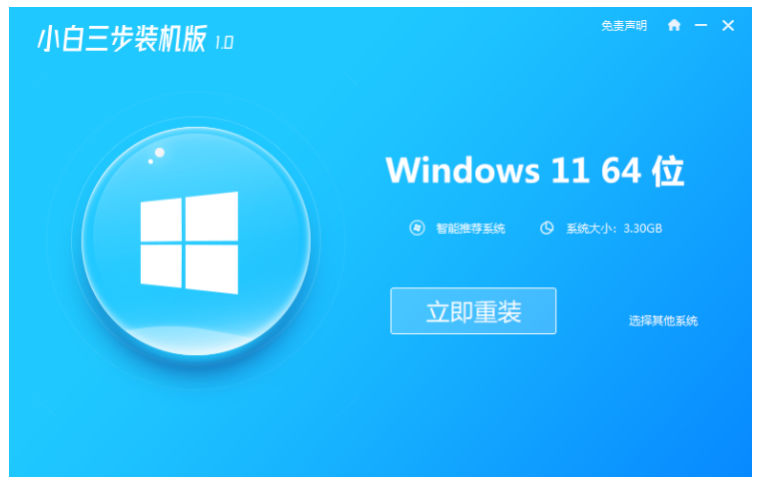
2、此时装机软件将会自动下载windows11系统镜像并部署环境,请大家耐心等待。

3、系统部署完成之后,点击立即重启按钮。
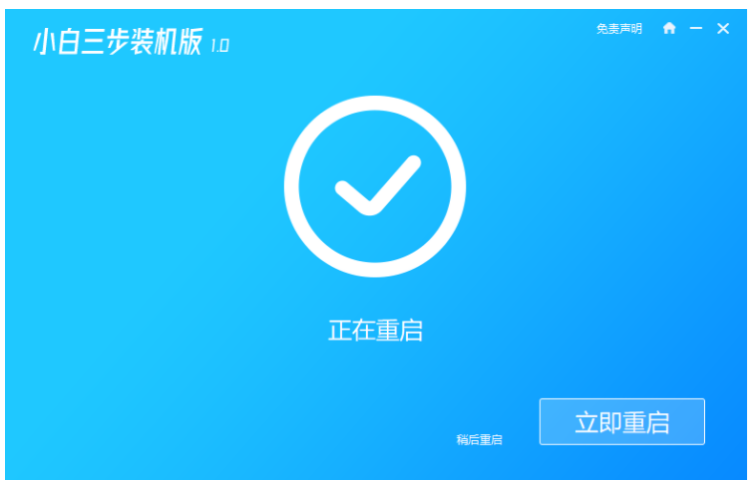
4、电脑此时将会进入启动项选择界面,选择小白PE系统按回车键进入。

5、耐心等待小白装机工具此时将会自动完成win11系统的安装。

6、系统安装完成之后,再次点击立即重启即可。

7、耐心等待,直至可以进入新的win11系统界面即可正常使用。

方法二:借助石大师重装Win11系统
1、首先在电脑上下载安装石大师系统重装工具,下载好后打开选择一键重装,选择下方的win11系统进行下一步的操作。
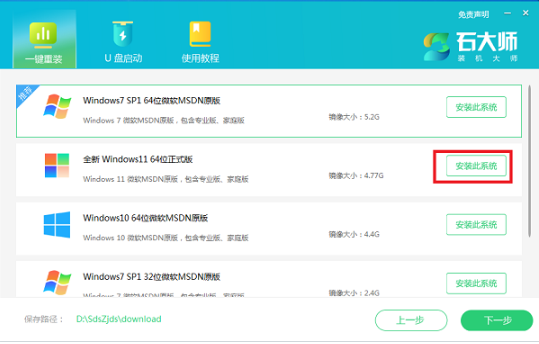
2、此时正在下载,请大家耐心等待。
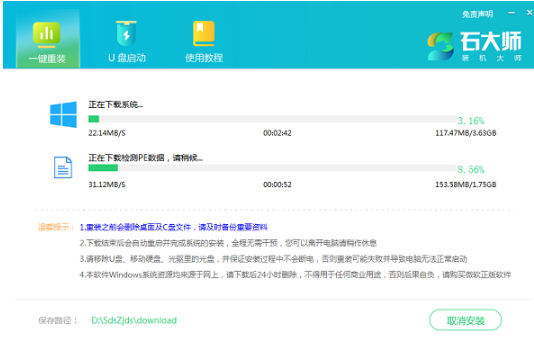
3、当我们的资源下载完成之后,点击立即重启电脑。
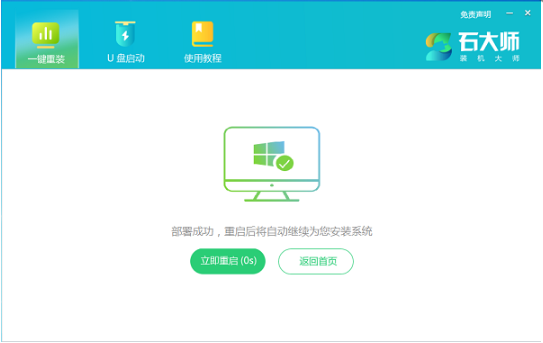
4、系统开始安装,请大家耐心等待,注意中途电脑不要关机。
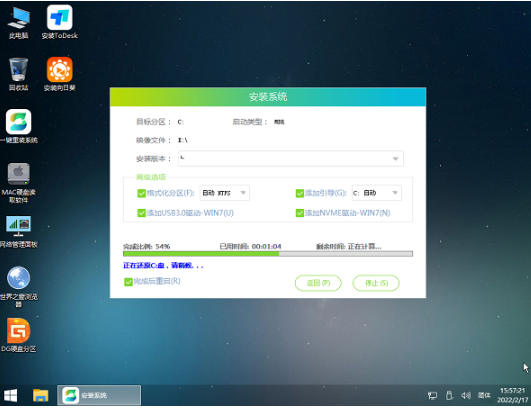
5、安装完成重启电脑直至进入桌面即可正常使用。

总结:
方法一:利用小白三步装机给电脑重装Win11系统
1、打开小白三步装机版工具,选择win11系统安装;
2、重启电脑之后选择进入pe系统;
3、在pe系统内软件将会自动安装;
4、重启电脑后直至进入桌面即可。
方法二:借助石大师重装Win11系统
1、打开石大师工具,选择win11系统安装;
2、重启电脑之后继续进行安装系统;
3、重启电脑部署界面直至进入win11系统即可正常使用。
 有用
26
有用
26


 小白系统
小白系统


 1000
1000 1000
1000 1000
1000 1000
1000 1000
1000 1000
1000 1000
1000 1000
1000 1000
1000 0
0猜您喜欢
- win11更新后开机黑屏没反应怎么办..2022/03/18
- 网络正常电脑连不上网win11怎么办..2021/09/26
- 电脑系统重装步骤win112022/08/24
- windows11安全中心怎么关闭2022/10/09
- 自己可以重装系统win11的方法..2023/04/27
- win11适合打游戏吗?win11玩游戏怎么样..2022/01/07
相关推荐
- 戴尔台式机重装系统win11的方法..2023/05/02
- iso安装win11需要激活吗-小白装机教程..2022/02/23
- 微软Windows11推送升级方法2022/01/05
- 手把手教你win11如何扫描文件到电脑..2022/03/31
- win11电池图标没了怎么办2023/02/03
- win11修改系统版本教程2022/08/20

















